Quando gli utenti di Outlook hanno difficoltà ad accedere o ad aprire gli allegati e-mail, questo ostacola il loro lavoro e causa frustrazione. Il problema può essere causato da un archivio temporaneo Internet pieno, dall'utilizzo di un indirizzo e-mail primario non Microsoft, dalla corruzione del file PST, ecc. In questo post, discuteremo alcuni modi efficaci per risolvere il problema.
Come posso risolvere il problema "Gli allegati delle e-mail di Outlook non possono essere aperti"?
Se non riesce ad accedere o a scaricare gli allegati e-mail in Microsoft Outlook, segua queste soluzioni:
Soluzione 1: Svuotare la cartella con i file temporanei di Internet
Quando scarica un allegato in Outlook, l'applicazione salva prima una copia dell'allegato in una sottocartella della cartella File temporanei Internet. Se questa cartella ha raggiunto il suo limite di archiviazione, l'applicazione potrebbe visualizzare il messaggio di errore "Gli allegati non possono essere aperti in Outlook". Può eliminare i file da questa cartella per risolvere il problema. Segua questi passaggi:
- Avvia il programma di utilità Esegui premendo i tasti Windows + R.
- Inserisca regedit.exe nella finestra Esegui e prema il tasto Invio.
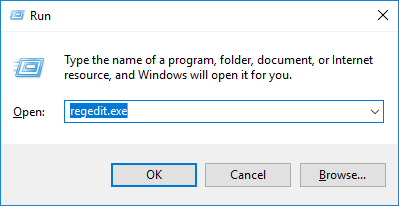
- Apra il menu Modifica nell'editor del Registro di sistema e selezioni Ricerca.
- Nella finestra di ricerca che si apre, inserisca OutlookSecureTempFolder e clicchi sul pulsante Continua ricerca.
- Trovi la chiave di registro che contiene la posizione della cartella. Quindi copi la posizione della cartella facendo doppio clic su di essa nel riquadro di destra.
- Apra l'utility Esegui, inserisca la posizione della cartella e prema Invio. Questo aprirà la cartella.
- Cancella tutti i file salvati in questa cartella.
- Riavvii Outlook e provi ad aprire gli allegati.
Soluzione 2: rendere l'indirizzo e-mail di Microsoft l'indirizzo e-mail primario
Se non riesce ad aprire gli allegati di Microsoft Outlook e riceve il messaggio di errore "Accesso negato", è possibile che abbia impostato un indirizzo e-mail non Microsoft come indirizzo e-mail primario. Può cambiare l'indirizzo e-mail primario con il suo indirizzo e-mail Microsoft seguendo la procedura seguente:
- Visiti la pagina dell'account Microsoft e acceda con il suo account.
- Vada su Gestisci i tuoi dati e selezioni l'e-mail di registrazione o il numero di telefono.
- Inserisca un indirizzo e-mail Microsoft nella sezione Rendi primario. Un indirizzo e-mail Microsoft termina con @outlook.com, @live.com o @hotmail.com.
Soluzione #3 Disattivare l'antivirus
A volte i software antivirus scambiano alcuni file autentici per virus/malware. Se il suo programma antivirus blocca erroneamente un allegato identificandolo come virus o trojan, può disattivare temporaneamente il programma. Può quindi scaricare l'allegato e riattivare il programma in un secondo momento.
Soluzione #4: Clicchi con il tasto destro per aprire l'allegato
Se non riesce ad aprire gli allegati di Outlook quando fa doppio clic su di essi, può provare un altro metodo. Invece di fare doppio clic su un allegato, può fare clic con il pulsante destro del mouse e selezionare Apri.
Il motivo per cui il doppio clic su un allegato non funziona per alcuni utenti è dovuto alla velocità di doppio clic impostata per il mouse. Se la velocità del doppio clic del mouse è elevata, potrebbe non essere in grado di aprire gli allegati con un doppio clic. Può ridurre manualmente la velocità del doppio clic andando in Pannello di controllo > Mouse > Pulsanti.
Soluzione #5: Installare gli aggiornamenti di Outlook
Se non riesce ad aprire gli allegati in Outlook, è possibile che le manchino alcuni importanti aggiornamenti di Outlook. Può installare gli ultimi aggiornamenti di Outlook seguendo questi passaggi:
- Apra Microsoft Outlook e clicchi sulla scheda File.
- Apra la scheda dell'account Office e clicchi sul pulsante Aggiorna opzioni.
- Nel menu che si apre, selezioni Aggiorna ora.
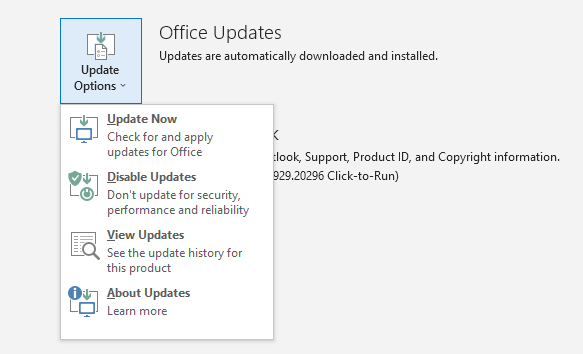
- Riavviare Outlook.
Soluzione #6: Riparare il file PST (Personal Storage Table)
Se non riesce ancora ad aprire gli allegati in Outlook dopo aver applicato le soluzioni di cui sopra, analizzi lo stato del file PST. Se il file di dati di Outlook (PST) è danneggiato, questo potrebbe essere il motivo per cui non riesce ad aprire gli allegati. Può riparare il file con lo Strumento di riparazione della posta in arrivo (ScanPST.exe), che si trova nella directory di installazione predefinita di Outlook.
Se il file PST è gravemente danneggiato, ScanPST.exe potrebbe non essere in grado di riparare il file. In questo caso, può utilizzare uno strumento avanzato di recupero del file PST come Stellar Repair for Outlook.
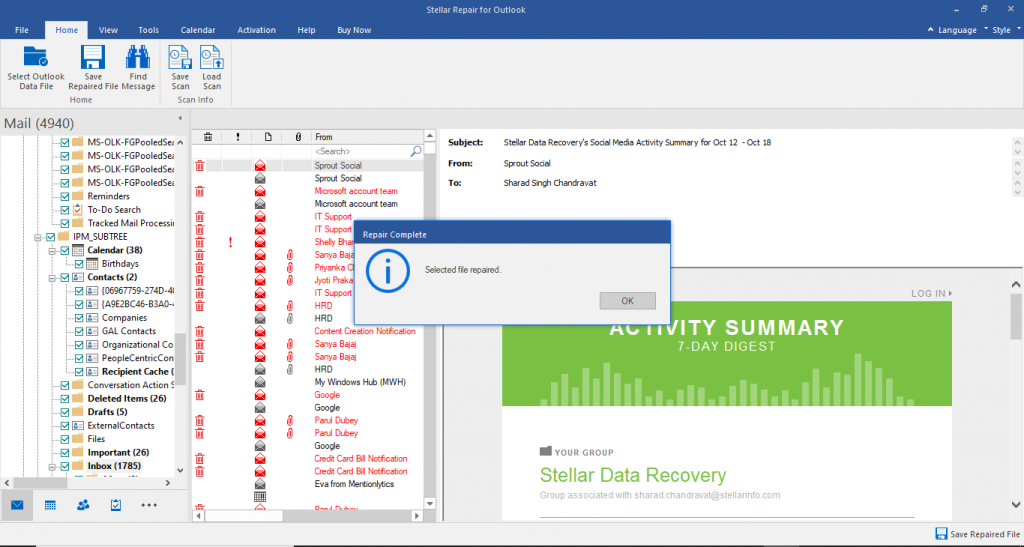
Una schermata di Stellar Repair for Outlook
Il software Stellar Repair for Outlook può analizzare i file PST gravemente danneggiati e recuperare e-mail, contatti, calendari e altri elementi. Il software offre un metodo semplice per riparare i file PST e consente di visualizzare in anteprima i dati della casella di posta elettronica prima di salvarli.
Conclusione
Se non riesce ad aprire gli allegati in Outlook, può applicare le soluzioni descritte sopra. Se il problema è causato da un file di dati di Outlook danneggiato o corrotto, può utilizzare Inbox Repair Tool o un software avanzato come Stellar Repair for Outlook per riparare il file PST corrotto.













 7 min read
7 min read



